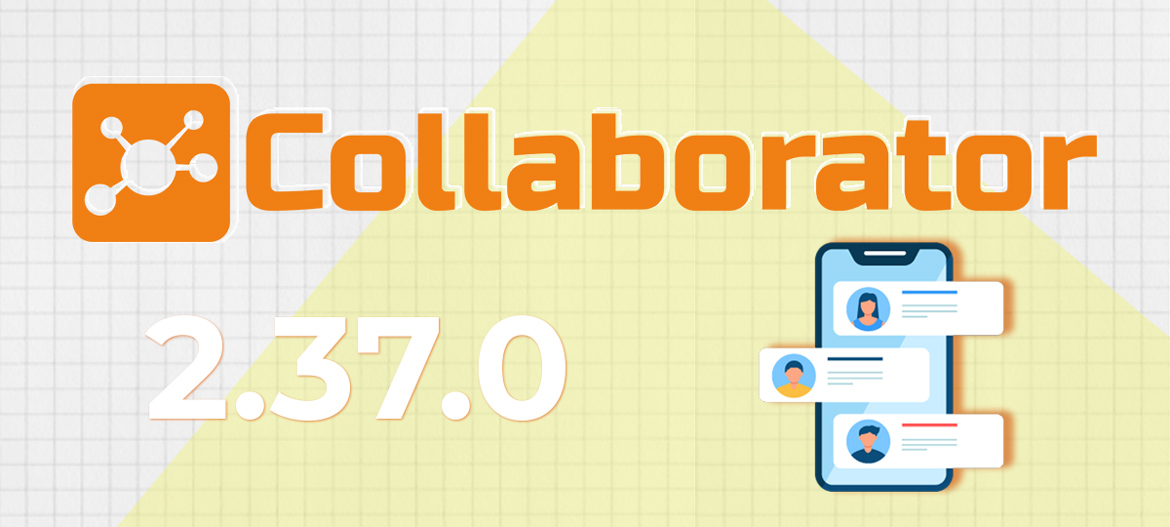
LMS Collaborator 2.37.0 – Покращення роботи з коментарями до практикумів, створення копій траєкторій навчань та інші оновлення системи
Зустрічайте нову версію – LMS Collaborator v.2.37.0!
1. Нова сторінка «Коментарі до практикумів»
В LMS Collaborator ви можете створювати для співробітників індивідуальні практичні завдання. За допомогою практикумів можна:
– дистанційно призначати співробітникам завдання на самостійну роботу та відстежувати їх виконання;
– надавати консультацію за допомогою функції коментування;
– відправляти на доопрацювання за потреби;
– оцінювати виконану роботу.
Весь процес відбувається у режимі діалогу, під час якого куратор та співробітник можуть обмінюватися файлами та обговорювати результат виконання.

Приклад обговорення практикуму
Ми покращили процес роботи з коментарями до практикумів для кураторів. Всі коментарі, які залишатимуть співробітники до завдань, будуть збиратись на окремій сторінці, яка відкривається за пунктом меню «Коментарі до практикумів».

Кількість нових коментарів буде показана числом біля назви пункту меню.
На сторінці перегляду коментарів куратор та адміністратор зможуть їх перевірити та залишити свою відповідь. Таблиця з коментарями дозволяє відфільтрувати їх за датою призначення практикуму, статусом проходження, назвою, виконавцем і т.д.

Щоб спробувати практикуми в LMS Collaborator – залиште заявку. Ми будемо раді продемонструвати вам всі можливості.
2. Траєкторії навчання – Створюємо копії траєкторій навчання
Траєкторії навчання в LMS Collaborator – це налаштована послідовність навчальних завдань, які автоматично призначаються системою за результатами проходження попередніх. За допомогою траєкторій навчання ви можете автоматизувати адаптацію новачків, атестацію, продуктове та інші типи навчання персоналу.
Детальніше про траєкторії навчання читайте тут
Якщо вам потрібно створити декілька схожих траєкторій навчання, але з певними відмінностями в наповненні – ви можете скористатись новою функцією дублювання траєкторії.

Результатом дублювання буде неопублікована копія траєкторії. В ній будуть ті ж самі завдання, зі зв’язками між ними та заповненими параметрами. Залишиться тільки внести відповідні зміні, дати нову назву траєкторії та опублікувати її.
3. Модерація – Оцінка вільних відповідей – Додаємо підказку з текстом правильної відповіді для модератора
У LMS Collaborator можна створювати різні типи запитань для тестів, зокрема питання з вільною відповіддю, на які користувач відповідає письмово. Автоматично перевірити правильність таких відповідей неможливо, тому адміністратори оцінюють їх вручну на сторінці «Модерація» – «Відповіді на перевірку».
При редагуванні такого питання ви можете додавати підказки для модераторів з прикладом або критеріями правильної відповіді. Для цього на сторінці створення запитань з вільною відповіддю для тесту увімкніть функцію підказки – «Додати підказку правильної відповіді для модератора» та впишіть потрібний текст.

Приклад підказки для модератора
Підказки будуть давати орієнтир для модератора, допоможуть порівняти правильну відповідь з відповіддю користувача та об’єктивно її оцінити.

4. Налаштування форми реєстрації – Підказки в полях форми реєстрації
Якщо на вашому LMS-порталі відвідувачам відкрито доступ для самостійної реєстрації, ви можете налаштовувати набір полів у формі реєстрації користувачів. Обрати поля, які будуть доступними при реєстрації, зробити їх обов’язковими в заповненні, а також налаштувати їх порядок відображення.
Ми додали можливість створення підказок для полів, які допомагатимуть користувачеві правильно заповнити форму реєстрації.

5. Робочі задачі – Автоматичне призначення шаблонів робочих задач
Функціонал «Робочі задачі» у LMS Collaborator вирішує задачу керування і контролю дедлайнів та стану виконання вашими співробітниками різноманітних завдань або доручень. Для швидкого створення типових задач існують шаблони в яких задаються назва задачі, опис, пріоритет та, за необхідністю, покроковий план виконання.
Детальніше про функціонал «Робочі задачі»
Тепер у вас є можливість автоматично призначати робочі задачі користувачам. Якщо параметри користувача порталу отримають значення, які підпадають під задане у шаблоні правило автоматизації, то за цим шаблоном буде створена робоча задача і призначена цьому користувачу. Про роботу правил автоматизації можете прочитати тут.

Приклад застосування правила автоматизації для шаблону робочої задачі
Це допоможе позбавитися рутинних процесів. Особливо, якщо одну задачу потрібно призначити великій кількості співробітників, декільком підрозділам чи відділам одночасно.
Приклад. Всім новачкам, що проходять адаптацію, встановлюється мітка «стажер». При появі цієї мітки у користувача спрацьовує правило автоматизації, яке призначає йому певні навчальні курси й одночасно дві робочі задачі з планами дій за шаблонами «Початок адаптації» та «Завершення адаптації». У звіті з Робочих задач буде видно на якій стадії процесу знаходиться цей користувач.
Зверніть увагу! Правила автоматизації не будуть працювати для шаблонів задач, які раніше вже призначались співробітнику. Це допоможе уникнути можливості повторного призначення задачі, що вже була виконана.
6. База знань – Виводимо рейтинг ресурсу
База знань допомагає формувати електронну бібліотеку компанії. Накопичувати та зберігати важливу інформацію щодо навчання та роботи.
Під час перегляду ресурсів в Базі знань LMS Collaborator користувачі можуть виставити їм оцінку від 1 до 5, таким чином формувати їх рейтинг. Це допомагає адміністраторам отримати зворотний зв’язок про якість ресурсів, визначити їх популярність та практичність серед співробітників. А також покращити майбутні публікації. Щоб розуміти скільки співробітників брало участь в оцінюванні, біля ресурсу тепер буде виводитись загальна кількість виставлених за нього оцінок.

7. Сервісна служба – Прикріплюємо файли до заявок сервісних служб
За допомогою функціоналу «Сервісна служба» в LMS Collaborator можна налаштувати бізнес-процеси обробки заявок між різними сервісними відділами та підрозділами: IT-службою, логістикою, постачанням та відділами продажів, маркетингу, HR тощо.
До заявок сервісних служб тепер можна прикріплювати файли форматів: jpg, png, jpeg, gif, svg, xls, xlsx, doc, docx, zip, rar, 7z, pdf, epub, mp3, aac, swf, ppt, pptx, pps, ppsx, odt, ods, odp, odg.

Приклад сервісної заявки
Зверніть увагу! Максимальний розмір прикріплених файлів не повинен перевищувати 200 Мб.
8. Налаштування збереження стану фільтрів на сторінках Контакти, Каталог та База знань
Після застосування фільтрів в Контактах, Каталозі та Базі знань система запам’ятовує всі налаштування і зберігає їх при повторному відкритті сторінки. Інколи важливо при оновленні сторінки скидати всі фільтри в початковий стан. Тому ми додали налаштування, за допомогою якого адміністратори порталу можуть вимикати/вмикати дану функцію для користувачів.

Про попередню версію Collaborator 2.36.0 читайте тут



































